Инсталација управљачког програма за ХП Дескјет 1050А
Инсталирање управљачких програма штампача је једна од основних и увек неопходних процедура. Без тога, корисник неће моћи да управља новим уређајем помоћу рачунара.
Садржај
Преузмите управљачке програме за ХП Дескјет 1050А
Тренутно можете пронаћи неколико ефикасних опција за инсталирање управљачких програма за нови штампач. Сваки од њих ће бити детаљније разматран.
Метод 1: Службени ресурс
Прва ствар коју треба да користите приликом тражења потребног софтвера су алати које нуди произвођач уређаја.
- Да бисте започели, отворите ХП веб локација .
- Затим на врху, пронађите одељак "Подршка" . Поставите курсор преко њега, а у менију који се појави отвори "Програми и управљачки програми" .
- Унесите назив уређаја у поље за претрагу:
HP Deskjet 1050Aи кликните на дугме "Тражи" . - Отворена страница садржи информације о моделу уређаја и потребном софтверу. Ако је потребно, промените ОС верзију кликом на дугме "Промени" .
- Након скроловања и отварања првог дела "Дривер" , који садржи програм "ХП Дескјет 1050 / 1050А Сериес Алл-ин-Оне Принтер сериес - Фулл-феатуред софтвер и управљачки програм за Ј410" . Кликните на дугме Преузми за преузимање .
- Након пријема датотеке, покрените је. Отворени прозор инсталације садржи информације о свим софтверима који ће бити инсталирани. Кликните на "Следеће" да бисте наставили.
- Након тога, корисник ће морати прихватити само лиценцни уговор и поново кликнути "Следеће" .
- Инсталација софтвера ће почети. Неопходно је да је уређај већ повезан са рачунаром.
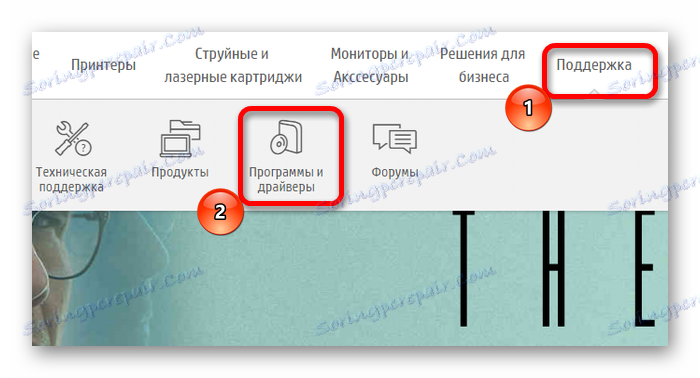
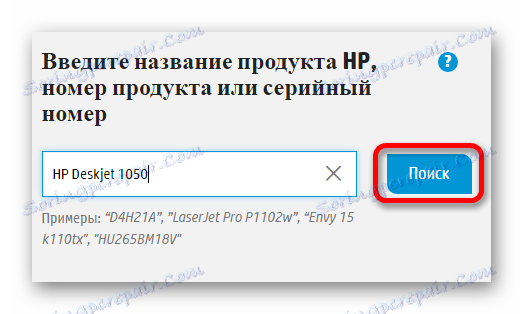

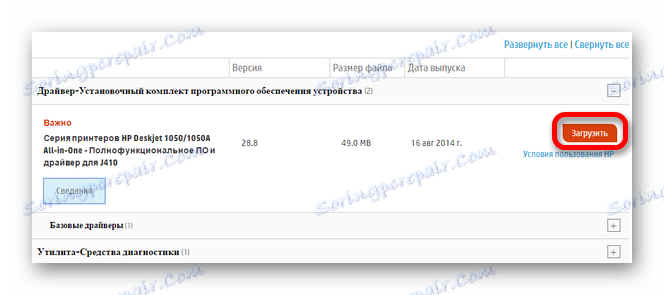
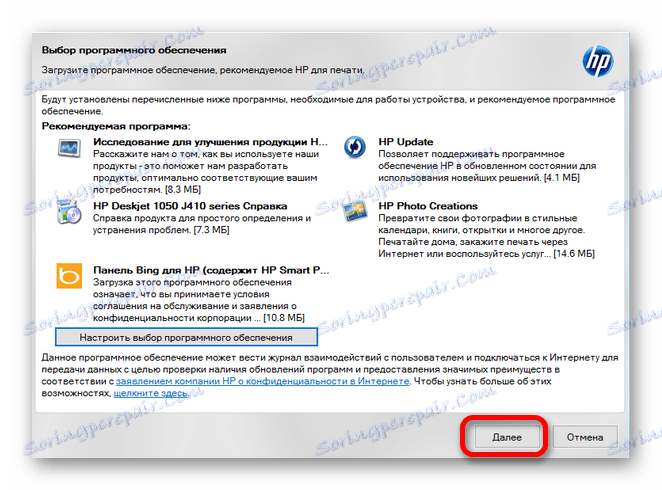
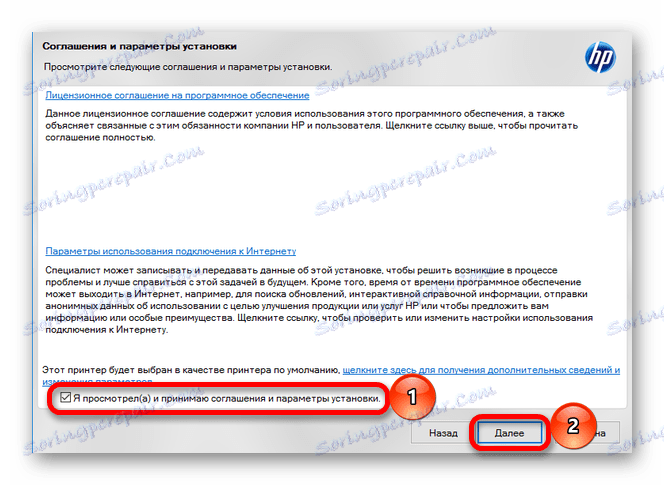
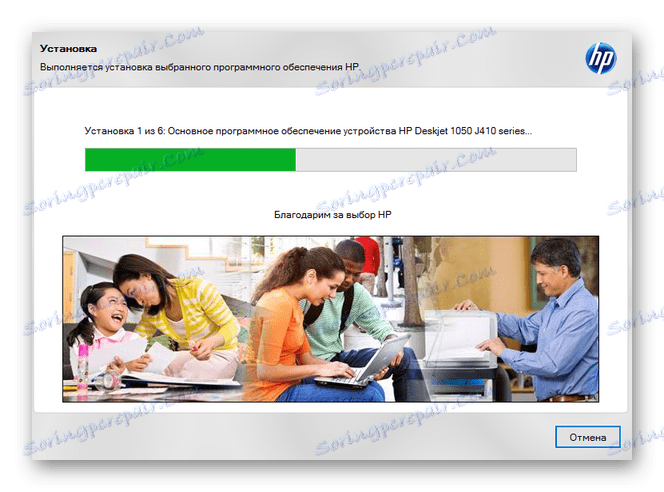
Метод 2: Програми треће стране
Ова опција је прилично честа међу корисницима. За разлику од решења описаног у првом поступку, такав софтвер није високо специјализован и сасвим успешно ће помоћи у инсталирању управљачких програма за штампач и било који други уређај повезан са рачунаром. Детаљан опис и упоредни опис најефикаснијих програма ове врсте дат је у посебном чланку:
Прочитајте више: Који програм инсталира возаче да бирају

Такви програми укључују Дривер Боостер . Међу корисницима је добро познато, јер је лако инсталирати и поседује велику базу података о возачима. Да бисте је користили, требате следеће:
- Преузмите програм и покрените инсталациону датотеку. У отвореном прозору потребно је да кликнете на дугме "Прихвати и настави" . Ако желите, можете прочитати уговор о лиценци кликом на дугме ИОбит Лиценсе Агреемент.
- Програм затим започиње скенирање корисничког рачунара за застареле и неинсталиране управљачке програме.
- Када се процедура заврши, у поље за претрагу изнад унесите модел
HP Deskjet 1050Aи сачекајте резултате. - Да бисте преузели управљачки програм, једноставно кликните на дугме "Ажурирај" .
- Након инсталације потребног софтвера, одговарајући симбол ће се појавити супротно од ставке "Штампачи" , што указује на инсталирање најновије верзије управљачког програма.
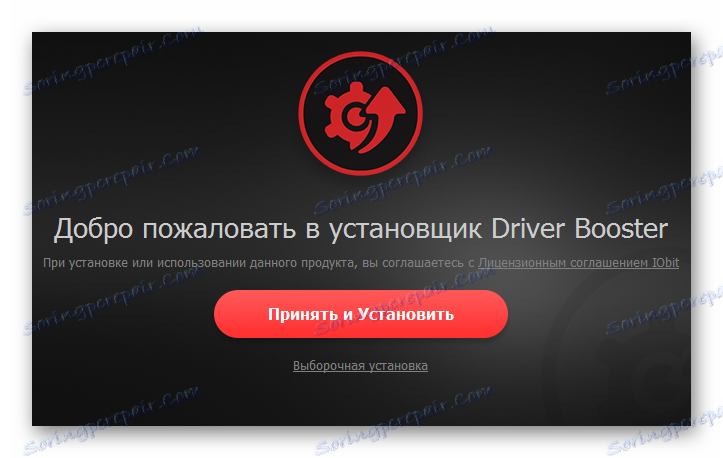
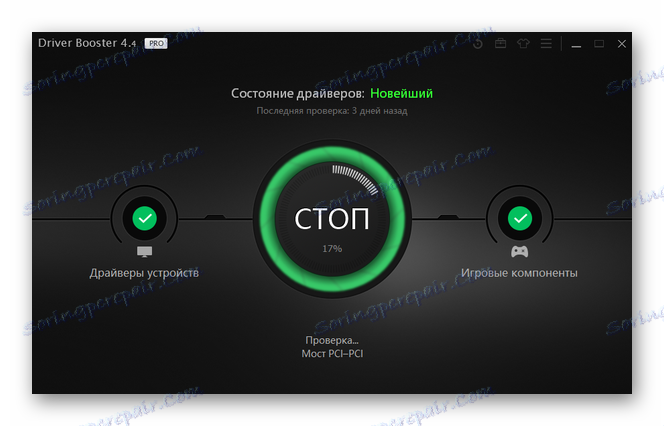
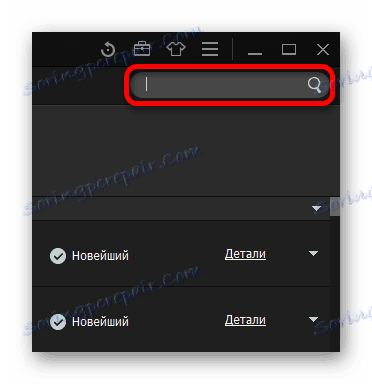

Метод 3: ИД штампача
Није познат начин претраживања неопходних драјвера. У овој верзији, корисници не морају да преузму одвојени програм који ће инсталирати све што вам треба, пошто цео процес тражења мора бити извршен независно. Да бисте започели, морате да знате ИД новог хардвера помоћу управитеља уређаја . Проналажена вредност мора бити копирана и унета у један од специјализованих ресурса. Резултати ће садржати драјвере које можете преузети и инсталирати. У случају ХП Дескјет 1050А, можете користити следеће вредности:
USBPRINTHP Deskjet_1050
HEWLETT-PACKARDDESKJ344B

Прочитајте више: Користите ИД уређаја да бисте пронашли управљачки програм
Метод 4: Системски алати
Последња опција за инсталирање драјвера, за коју није потребан преузимање додатног софтвера. У овом случају, ова метода је најмање ефикасна, у поређењу са осталим.
- Прво, отворите "Таскбар" . Можете га наћи помоћу "Старт" менија .
- Пронађите одјељак Хардвер и звук . У њему изаберите ставку "Приказ уређаја и штампача" .
- Да бисте одштампали нови штампач на листи свих уређаја, кликните на Додај штампач .
- Систем ће скенирати рачунар за нове повезане уређаје. У случају да је штампач откривен, потребно је да кликнете на њега и кликнете на дугме "Инсталирај" . Ако уређај није пронађен, изаберите "Захтевани штампач није наведен" .
- Нови прозор садржи неколико опција за додавање штампача. Корисник мора изабрати последњи - "Додај локални штампач" .
- Затим ће вам бити затражено да изаберете прикључак за повезивање. Корисник може по потреби променити постављену вриједност. Затим кликните на дугме "Следеће" .
- У наведеним листама прво морате да изаберете компанију-произвођача уређаја - ХП . После проналажења модела - ХП Дескјет 1050А .
- У новом прозору можете унети жељено име за опрему. Затим кликните на "Нект" .
- Остаје само да подесите поставке дељења. По жељи, корисник може одобрити приступ уређају или га ограничити. Кликните на "Нект" да бисте наставили са инсталацијом.

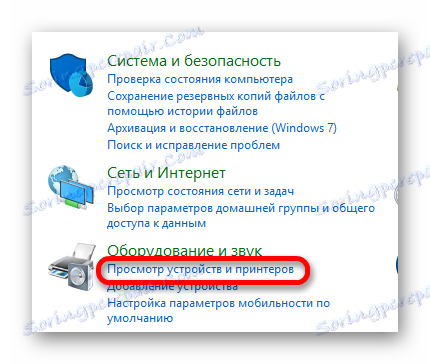
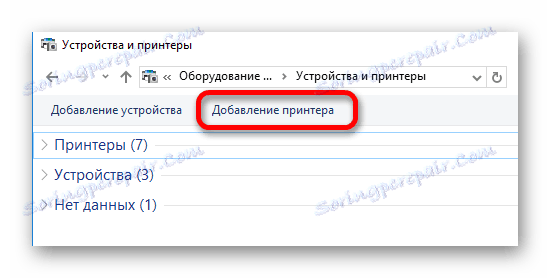
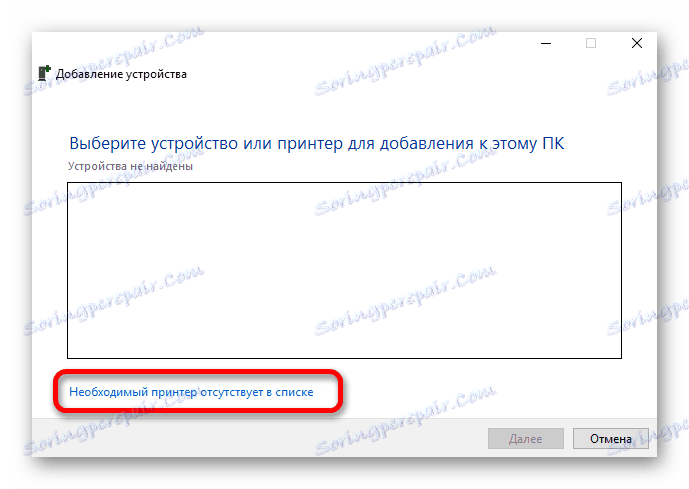
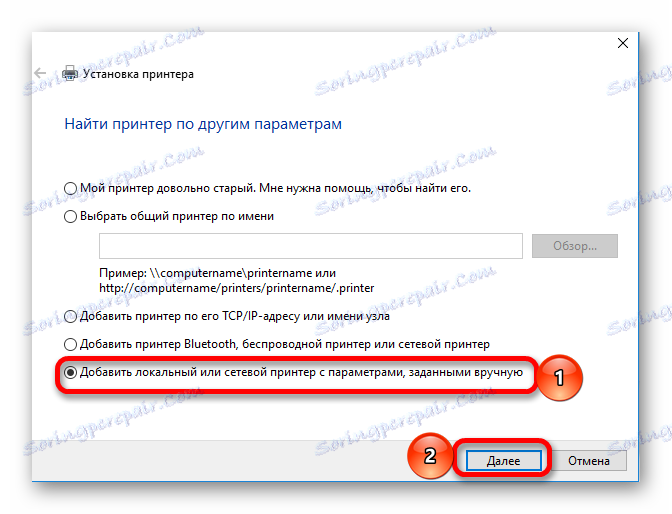
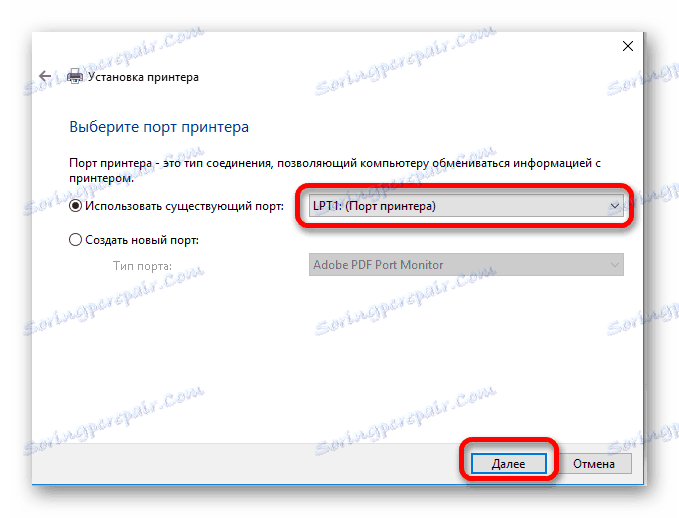
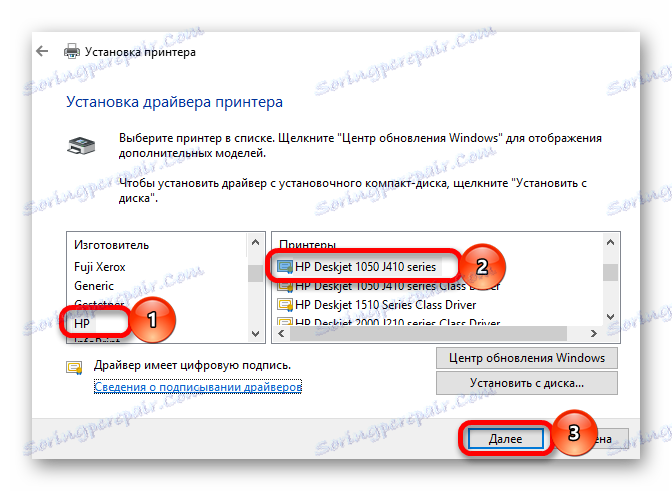
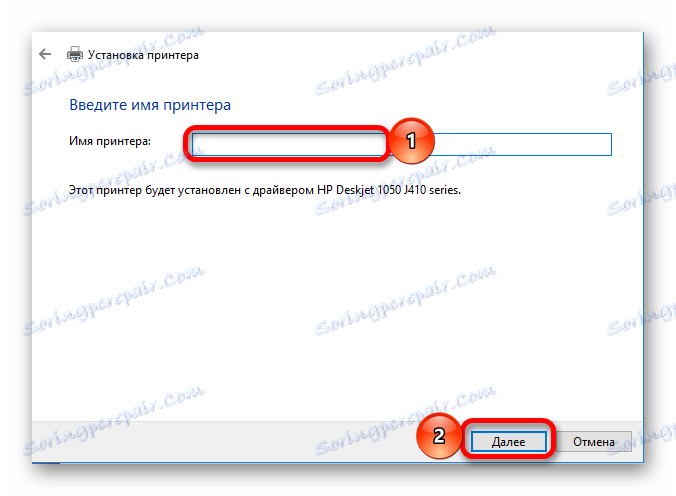
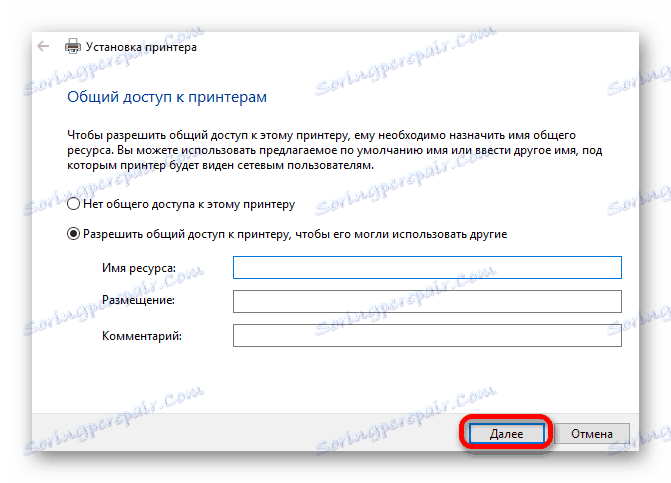
Целокупан процес инсталације не траје много времена за корисника. У том случају, требало би да узмете у обзир све предложене методе да изаберете најповољније за себе.